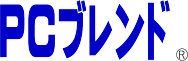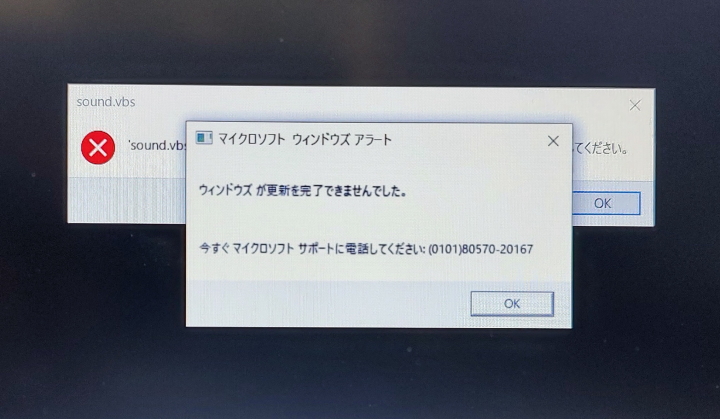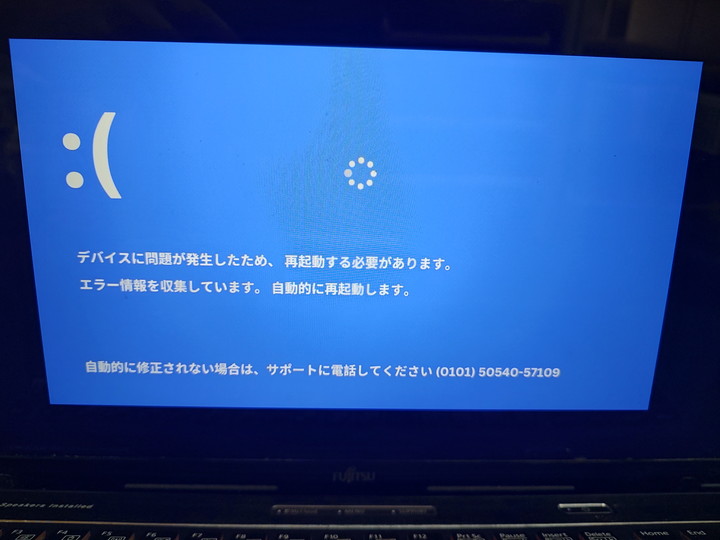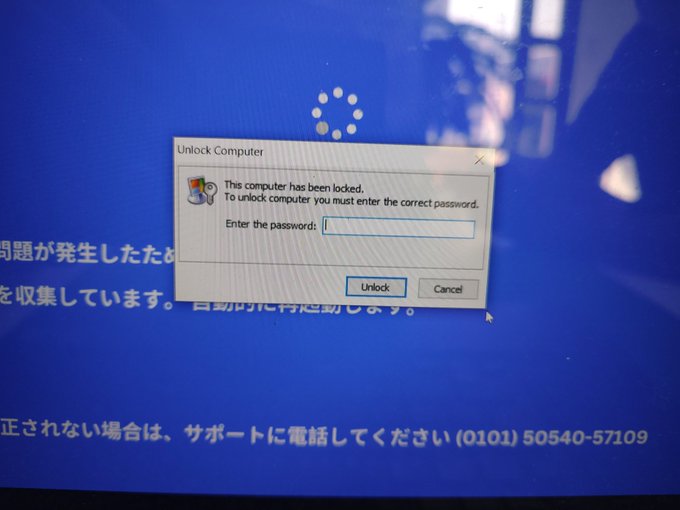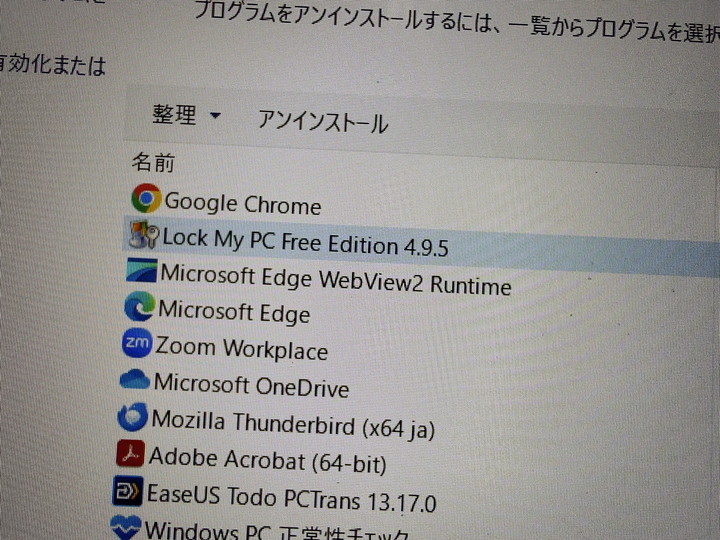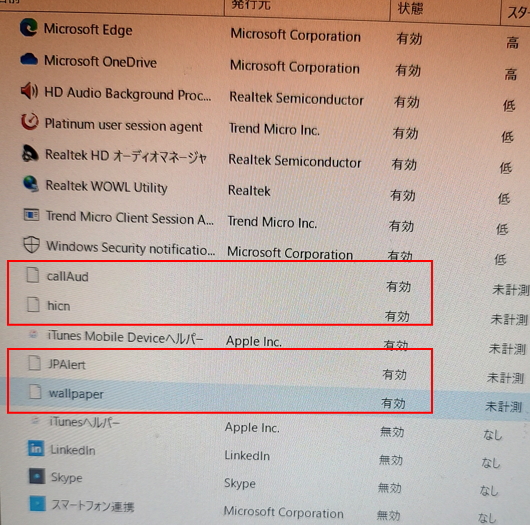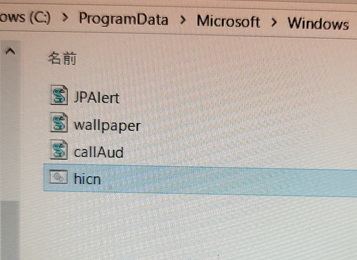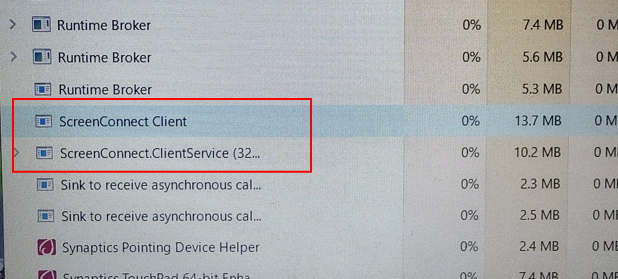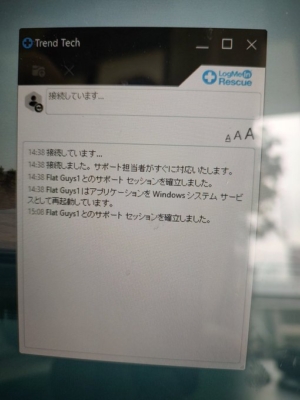新型パソコン修理詐欺対処法

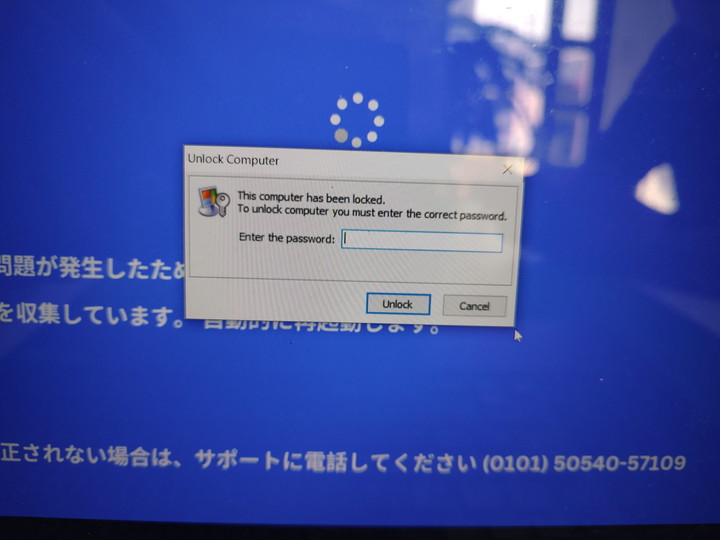
概要
Edgeの標準スタートページMSNのオリンピックニュースを見ていたら、その画面が表示されたそうです。昔はエッチなサイトを見ていると、詐欺画面が表示されていましたが、今は普通のニュースサイトの広告を通して表示されます。ウイルスバスターを使っていましたが、普通にすり抜けています。
何年も前から流行っているパソコン修理詐欺の進化系です。かなり強力で、今までの対処法は通用しません。今のところ(2024年8月9日)、音を出すのに失敗しているようです。無音です。その分、煽りが弱いので被害は少ないと思いますが、近いうちに改良されるでしょう。ただ、表示されてしまうと、今までのように簡単には消せません。単に表示されているだけなのは同じです。パソコン自体は裏で動いており、デスクトップデータも見えなくなっているだけで、ファイルはちゃんと存在しています。
色々やっている内に消し方が分かりました。少し難しいですが、消せます。焦らず落ち着いて作業して下さい。
動作概略
全画面表示は、遠隔操作ソフトの全画面表示機能を利用しており、ネットが繋がっていると出てきます。切れば出てきません。画面が出ても、ネットを切って、適当にキーボードをガチャガチャ押していると消えます。
小窓のループは、スタートアップにBATファイルを登録して動かしています。その為、再起動しても動いてきます。
詐欺画面の消し方
1,ネットを切る
- LANケーブルを抜く
- Wi-Fiスイッチがあればそれを切る
- 無線親機の電源を抜く
2,Ctrl+Alt+Del 同時押し。→ サインアウト
「Unlock Computer」にブロックされる場合
「999901111」を入力して出てきた数字を下記のサイトで入力し、チェックを入れて、Submitボタンを押すと、パスワードが出てくる。https://fspro.net/lock-pc/passrec1/0
解除できない場合、キーボードの「Tab」キーで選択枠を移動して、電源ボタンのところでエンター。サインアウトや再起動をして下さい。
3,再度、サインイン
全画面表示は消える。
4,タスクマネージャーを出す
- スタートボタン上で右クリックの一覧から、タスクマネージャーをクリック
- Ctrl+Alt+Del 同時押し → タスクマネージャー
スタートアップアプリ・タブをクリック
次の4件を無効にする。
- JPAlert
- wallpaper
- callAud
- hicn
5,再起動
6,スタートアップフォルダ内の上記4件の本体ファイルを消す
スターアップフォルダのパス:C:\ProgramData\Microsoft\Windows\Start Menu\Programs\Startup
C:\ProgramDataは隠しフォルダになっている。上記をアドレスバーにコピペで出る。
7,タスクマネージャーを出す
次のプロセスを終了させる
- ScreenConnect Client
- ScreenConnect.ClientService (32bit)
8,ScreenConnectの本体を消す
C:\Users\ユーザー名\AppData\Local\Apps\2.0 をフォルダごと消す。
9,デスクトップ上で右クリック → 表示 → デスクトップアイコンの表示
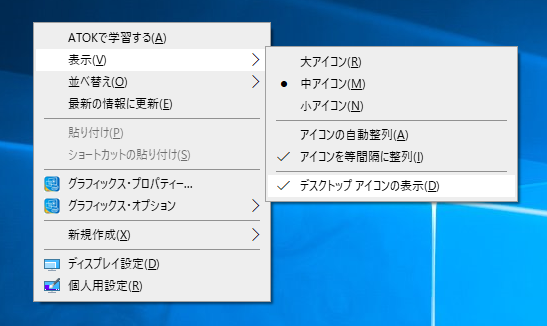
見えなくなっていたファイルが表示される。
10,Edgeのリセットを行う
ブラウザ右上「団子ボタン」から「設定」を押して、ブラウザのリセットを行う。
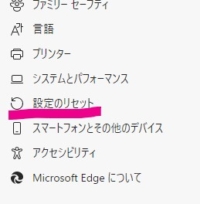
11,ネットを繋ぐ
分析
スタートアップにセットされている内容
- JPAlert – 無限ループの小窓詐欺警告
- wallpaper – 壁紙を詐欺壁紙に変更
- callAud – 音声ファイルの再生
- hicn – デスクトップアイコンを非表示、Explorer停止
全画面表示は、ScreenConnectという遠隔ソフトの全画面表示を利用している。
LogMeIn Rescue(2024年10月19日追加)
チャットソフトです。以前はアンインストール一覧にあったので簡単に消せましたが、今回は別の場所にあります。フォルダごとゴッソリ消してください。
プログラム本体の場所
- C:\Program(x86)\LogMeIn Rescue Applet
- C:\Users\ユーザー名\AppData\Local\LogMeIn Rescue Applet
予防法
- 実行ファイルは開かない。
- パソコンの理解が浅い人が使う場合、管理者権限で使わない。ユーザー権限のアカウントを作って、それを使う。
⚠️新たな #サポート詐欺 の手口⚠️
パソコンに偽のメッセージと電話番号を表示して、操作不能にします!
①怪しいサイトは見ない
②怪しいファイルは開かない
③絶対に電話しない
大切な財産を犯人から守ろう!#更新を完了できません #セキュリティ https://t.co/G4FyI6ools pic.twitter.com/OG81RGE1gg— 警視庁生活安全部 (@MPD_yokushi) October 23, 2024